
平面投影精加工是指通过调整方位角和仰角位置来确定一个投影平面,并以此平面对模型的曲面进行投影加工的精加工策略。用户可以根据需要限制刀具路径投影到模型曲面的高度和宽度,从而控制刀具路径在模型曲面上的加工范围。
单击【主要】工具栏中的【刀具路径策略】 图标,弹出【策略选取器】→【精加工】→【平面投影精加工】→
图标,弹出【策略选取器】→【精加工】→【平面投影精加工】→ 。打开【平面投影精加工】对话框如图5-54所示。
。打开【平面投影精加工】对话框如图5-54所示。
【平面投影精加工】对话框中参数含义与点投影精加工的参数基本相同,本节不再详细介绍,下面以范例说明此精加工策略的操作方法与使用技巧。
例5.10操作步骤
Step 1 在PowerMILL【图形域】内空白处单击右键→【全部删除】→【是】,清空PowerMILL内所有元素。单击【工具】下拉菜单内【重设表格】选项,使系统恢复到默认状态。
Step 2 选择下拉菜单中的【文件】→【打开项目】→选择光盘文件“\Examples\EG-05\平面投影精加工”→单击【确定】,打开项目文件“平面投影精加工”。
Step 3 选择【查看工具栏】→单击【ISO1】 查看按钮→单击【普通阴影】
查看按钮→单击【普通阴影】 按钮,将模型阴影着色,如图5-55所示。
按钮,将模型阴影着色,如图5-55所示。
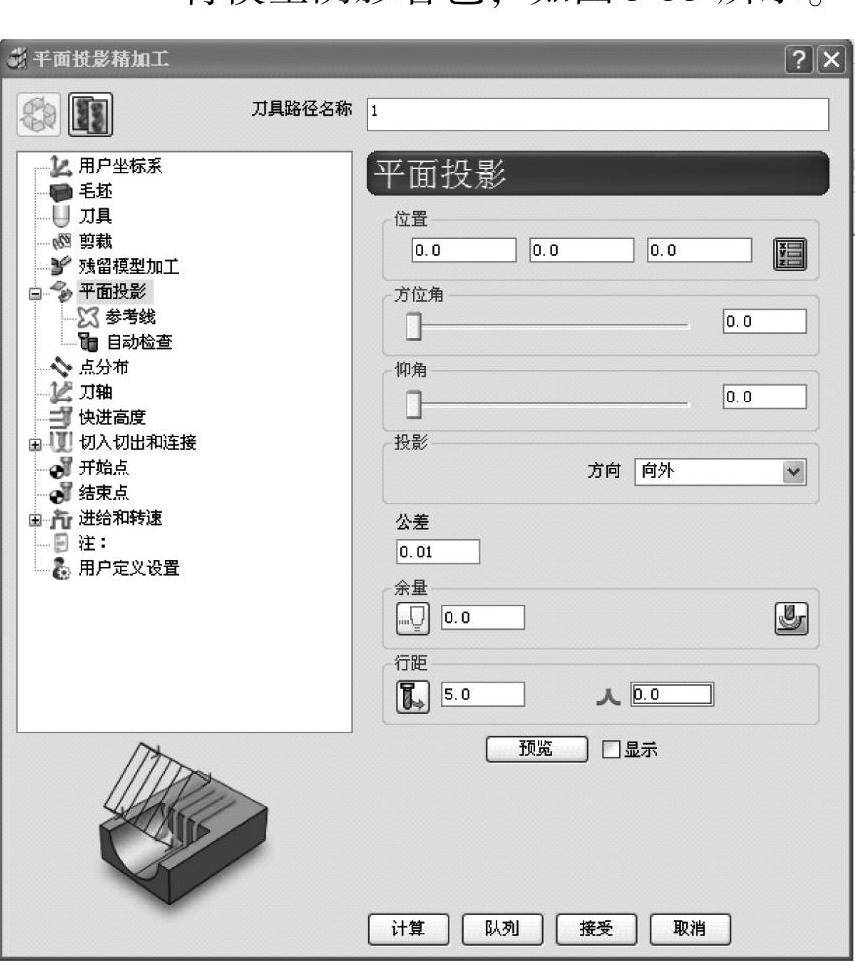
图5-54 【平面投影精加工】对话框

图5-55 【平面投影精加工】模型阴影着色
Step 4 单击【主要】工具栏中的【刀具路径策略】 图标,弹出【策略选取器】→【精加工】→【平面投影精加工】→
图标,弹出【策略选取器】→【精加工】→【平面投影精加工】→ 。打开【平面投影精加工】对话框。
。打开【平面投影精加工】对话框。
Step 5 单击【平面投影精加工】对话框中的【毛坯】,在【由…定义】中选择【圆柱体】→设置公差为“0.01”,类型为“模型”→单击 按钮→更改中心X与中心Y为“0”→更改直径为“200”→勾选【显示】选项→滑动透明度滑块来查看毛坯。(www.xing528.com)
按钮→更改中心X与中心Y为“0”→更改直径为“200”→勾选【显示】选项→滑动透明度滑块来查看毛坯。(www.xing528.com)
Step 6 单击【平面投影精加工】对话框中的【刀具】,单击【下拉箭头】 →【球头刀】
→【球头刀】 按钮→输入名称“B10”,直径“10”,长度“100”,槽数“2”,设置好刀具参数。
按钮→输入名称“B10”,直径“10”,长度“100”,槽数“2”,设置好刀具参数。
Step 7 单击【平面投影精加工】对话框中的【快进高度】,选择安全区域“平面”,输入安全Z高度为“50”,开始Z高度为“5”;快进间隙为“5”,下切间隙为“5”,确定安全高度的参数设置。
Step 8 双击【平面投影精加工】对话框中的【切入切出和连接】,出现【切入】、【切出】、【连接】三个选项→单击【切入】→在对话框右侧的【第一选择】中选择【垂直圆弧】→点选【角度】→设置圆弧跨的角度为“90”→点选【半径】→设置垂直圆弧半径为“3”→单击【切出】→在对话框右侧的【第一选择】中选择【垂直圆弧】→点选【角度】→设置圆弧跨的角度为“90”→点选【半径】→设置垂直圆弧半径为“3”→单击【连接】→在对话框的右侧的【长/短分界值】设定区分长短连接的距离为“10”→选择【短】连接为“直线”→【长】、【缺省】连接均选择【掠过】,确定好刀具路径的切入切出和连接。
Step 9 单击【平面投影精加工】对话框中的【进给和转速】,在对话框右侧的【进给和转速】表格中设置【主轴转速】为“5000”,设置【切削进给率】【下切进给率】【掠过进给率】均为“2000”,确定进给率参数。
Step 10 单击【平面投影精加工】对话框中的【刀轴】,在对话框右侧的【刀轴】表格中选择刀轴为“固定方向”,设置【方向】三个矢量坐标分别为“0”、“-0.8”、“-0.6”,确定好刀具的刀轴方向。
Step 11 单击【平面投影精加工】对话框中的【参考线】,在对话框右侧的【参考线】表格中设置【参考线方向】为“U”→【加工顺序】为“双向”→【顺序】为“无”→【高度】中的【开始】为“-50”【结束】为“50”→【宽度】中的【开始】为“-50”【结束】为“50”,设置投影的范围及样式。
Step 12 单击【平面投影精加工】对话框中的【平面投影】,在对话框右侧的【平面投影精加工】中设置加工参数如图5-56所示。
Step 13 单击【部件余量】按钮,弹出【部件余量】对话框,获取层“部件余量”中的所有部件曲面至蓝色的部件层,并选择【加工方式】为“碰撞”,依次单击【部件余量】对话框内的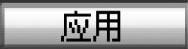 按钮→
按钮→ 按钮,部件余量设定完毕,并且回到【平面投影精加工】表格中单击
按钮,部件余量设定完毕,并且回到【平面投影精加工】表格中单击 按钮→单击
按钮→单击 ,生成【平面投影精加工】刀具路径如图5-57所示。
,生成【平面投影精加工】刀具路径如图5-57所示。
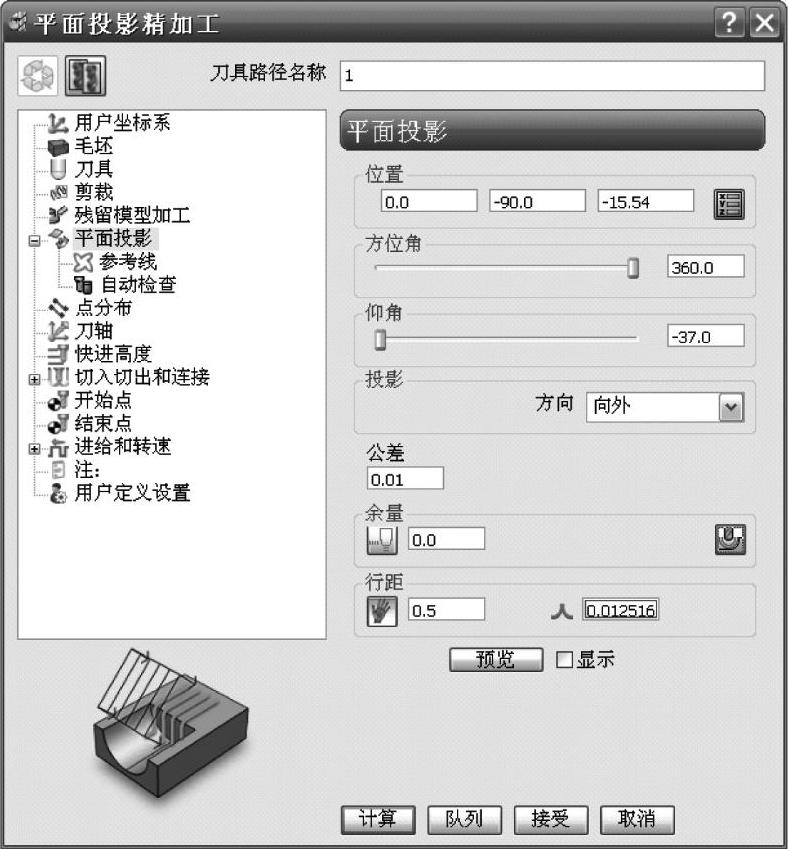
图5-56 【平面投影精加工】参数设置表格

图5-57 【平面投影精加工】刀具路径
免责声明:以上内容源自网络,版权归原作者所有,如有侵犯您的原创版权请告知,我们将尽快删除相关内容。




